Привет! Эта статья будет краткой инструкцией на все случаи жизни о том, как подключить беспроводной интернет или подключиться к беспроводной сети. Ничего сложно – только понятные действия по шагам и с картинками. С вами Ботан из WiFiGid, начинаем!
Ребят, случаев и проблем в подключении очень много. Не знаете, что делать? Опишите свою ситуацию подробно в комментариях, и мы с коллегами попытаемся дать вам самый точный ответ.
Windows 10
Начну с самой популярной операционной системы (да, десятка обошла семерку). Поэтому на личном примере.
- Щелкаем по значку Wi-Fi в трее возле часов левой кнопкой мыши:
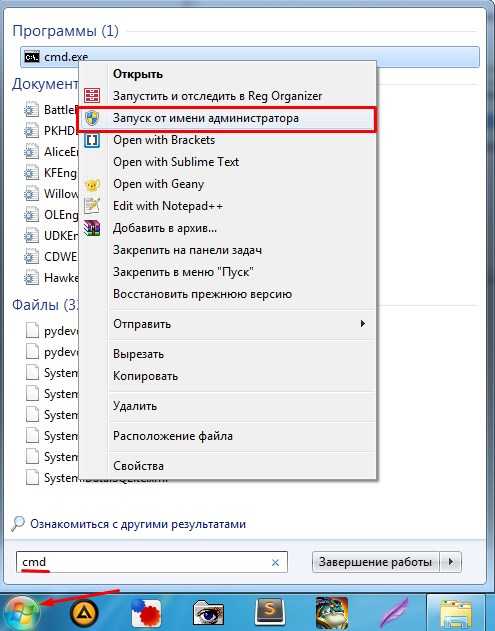
- В появившемся списке щелкаем по нашей сети:

- Нажимаем «Подключиться»:
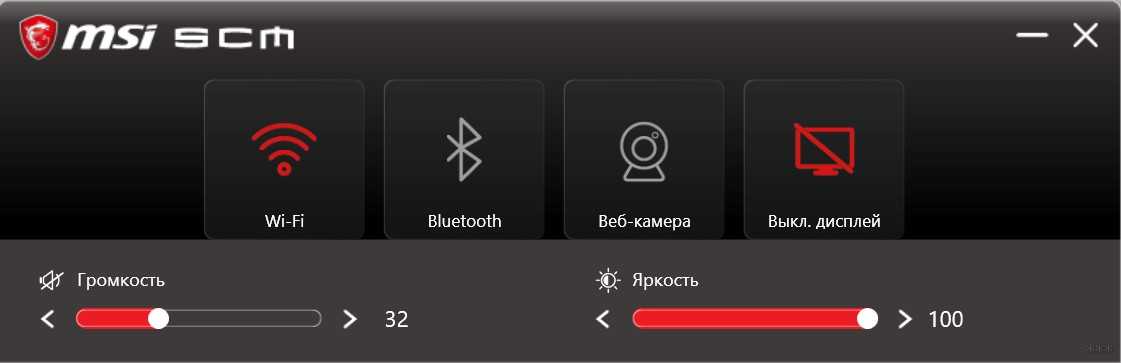
- Если у нас включен WPS, то нас попросят ввести 8-значный цифровой ПИН-код от него. Найти его можно на дне роутера (если не меняли):
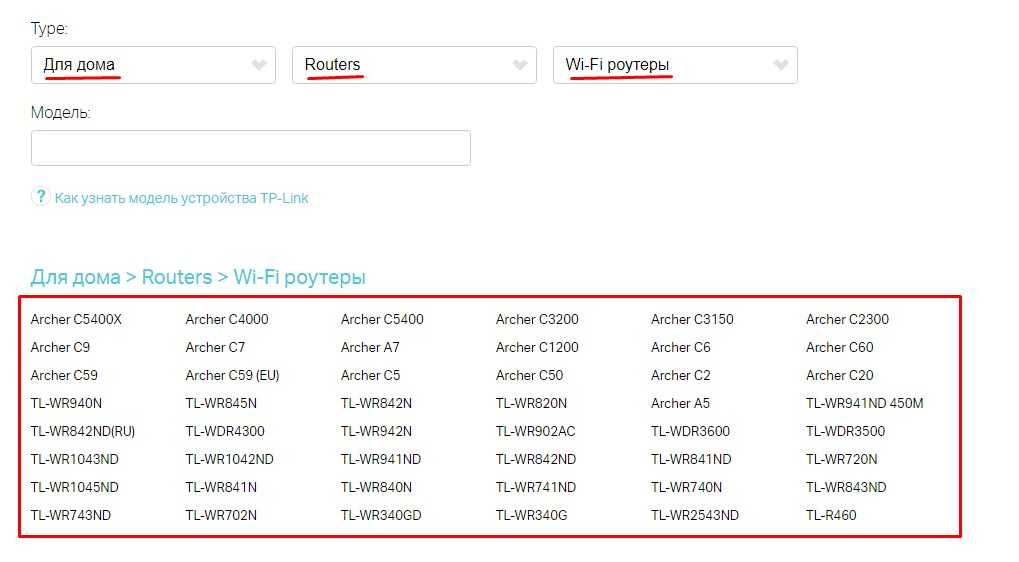
- Если же хотите подключиться по стандартному паролю, нажимаем «Подключиться, используя ключ безопасности»:
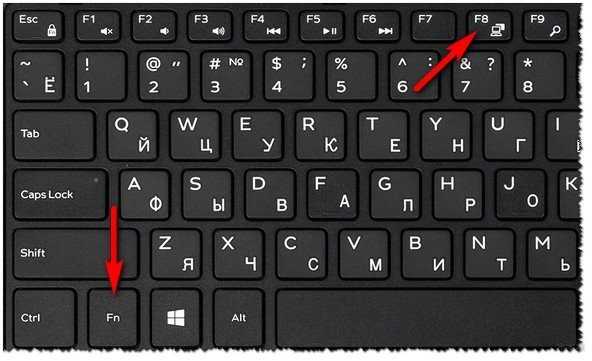
- И уже в открывшейся форме вводим стандартный пароль.

- Все! Сеть подключена и можно пользоваться интернетом:
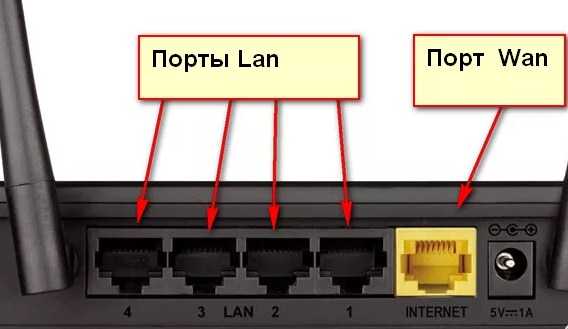
Ничего сложного – базовая элементарная операция с которой справится любой чайник в компьютерном мире. Все остальное выполняется абсолютно так же, но с небольшими изменениями в интерфейсе. Предлагаю посмотреть на это.
Windows 7, 8, 8.1
В «семерке» и ее младших братьях все аналогично, небольшие изменения в интерфейсе не меняют суть подключения к беспроводному интернету:
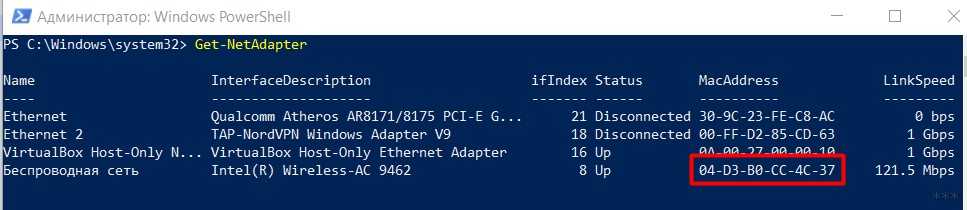
Windows XP
На старушке «ХРюшке» все было на порядок сложнее. Для истории:
- Нужно было перейти через панель управления в Сетевые подключения:
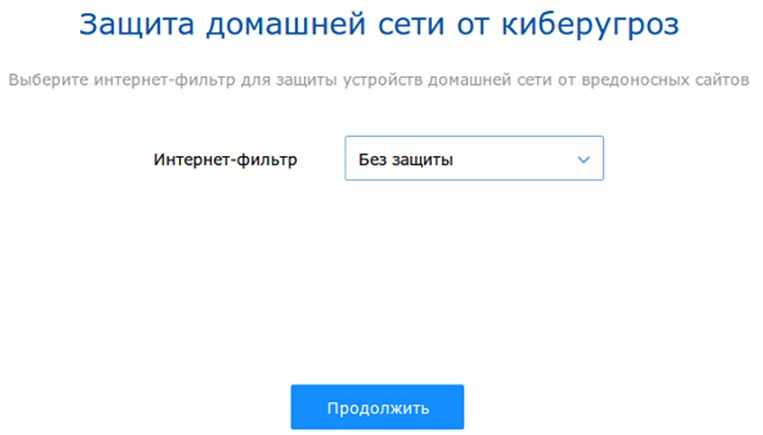
- Далее 2 раза щелкаем по нашему беспроводному сетевому подключению и попадаем вот в такое окно:
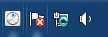
- Здесь выбираем нашу сеть и вводим к ней пароль. Все подключено:
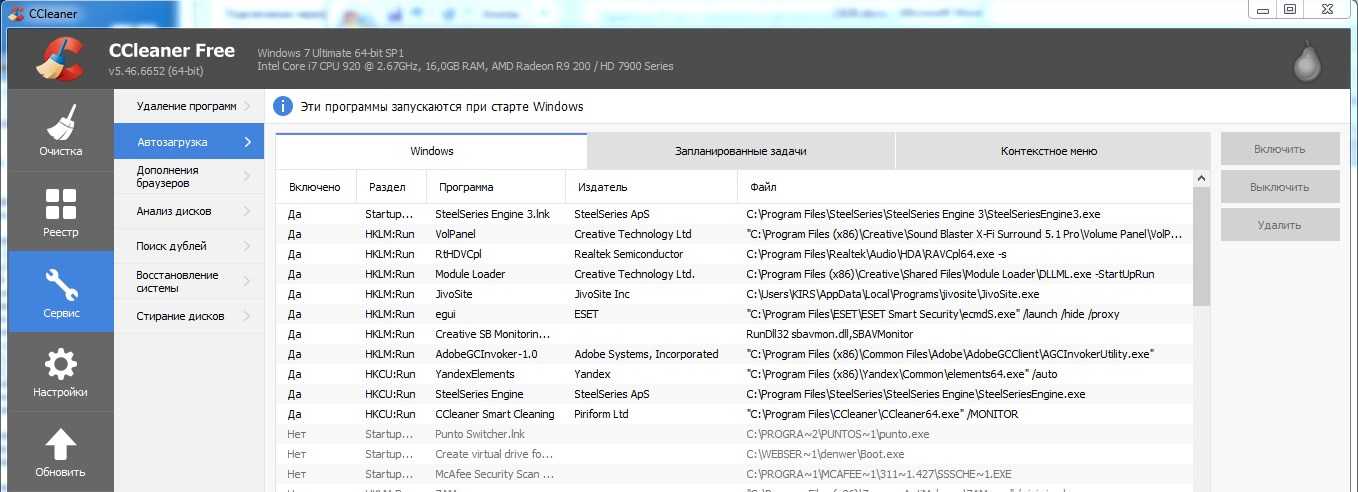
Про WPS
Некоторые устройства способы сами подключаться друг к другу без ввода паролей – с помощью технологии WPS. Так удобно соединять между собой роутер и повторители. Но есть и адаптеры с кнопкой WPS:
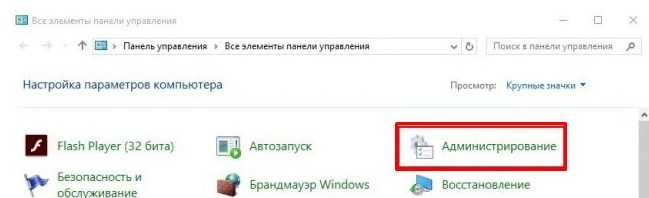
Суть метода – нажимаем кнопку WPS на роутере, тут же нажимаем кнопку WPS на сопрягаемом устройстве, и через минуту они будут подключены друг к другу. На прочих же устройствах вроде компьютеров и ноутбуках при подключении к беспроводной сети с помощью WPS будет спрашиваться ПИН-код, который обычно пишется на дне роутера:
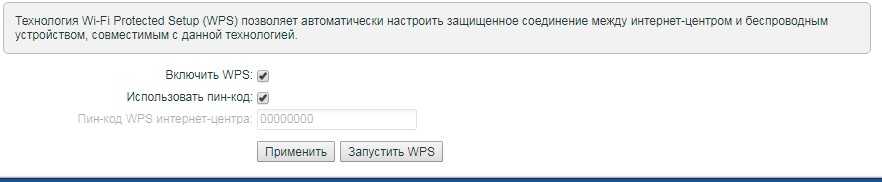 Код на наклейке
Код на наклейке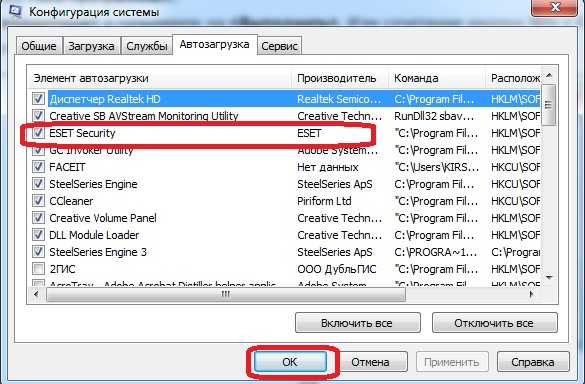 Ввод кода в Windows 7
Ввод кода в Windows 7
Android
Андроид выпускает в последнее время чуть ли не пару версий в год своей операционной системы, да и разработчики склонны кастомизировать свои интерфейсы. На выходе – скриншот ниже может совсем не подойти вам. Но сама идея остается: нужно выбрать сеть, ввести к ней пароль и радоваться. Если все совсем плохо, и вы не можете найти кнопку подключения у себя – пишите свою модель в комментариях или найдите ее через поиск на нашем сайте.
Здесь подключиться можно и через «шторку» в пункте Wi-Fi так и через Настройки (тоже тапаем по вайфаю). На выходе получаем вот такой список сетей, и клик по любой из них выдаст окно ввода пароля:
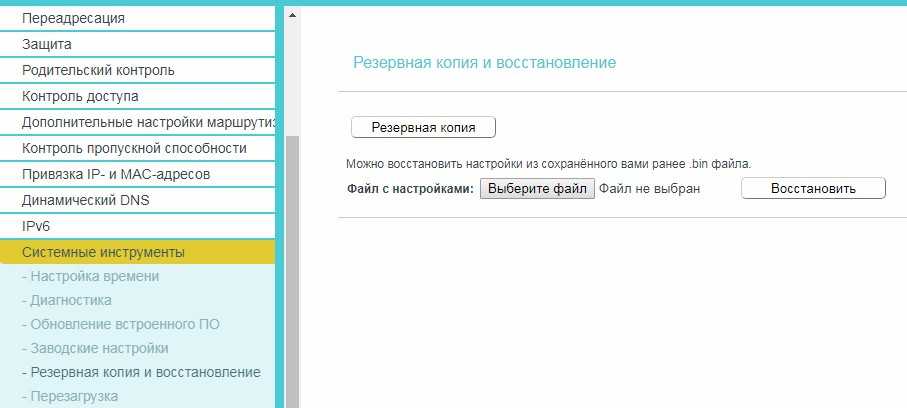
iOS
на iPhone и его собрате iPad тоже никаких проблем с этим нет. Все на виду.
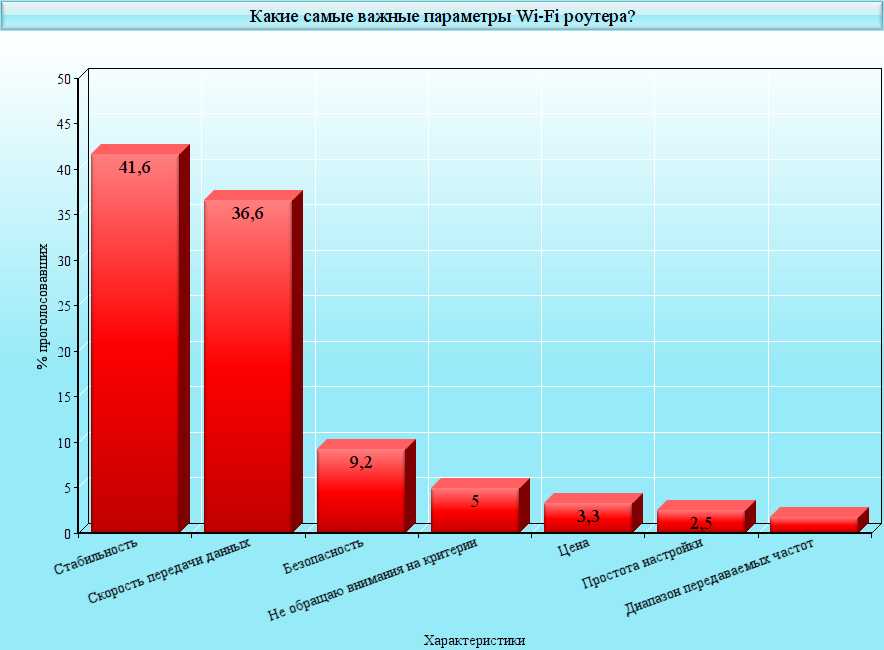
На компьютере
Что касается компьютеров. Большая часть из них с рождения не комплектуется модулем Wi-Fi, а значит подключиться к беспроводной сети с них изначально невозможно. Для решения проблемы нужно приобрести в любом компьютерном магазине к ним Wi-Fi адаптер. Существуют как полноценные платы PCI для системного блока:

Так и небольшие, но не уступающие ничем в функциональности, USB адаптеры:
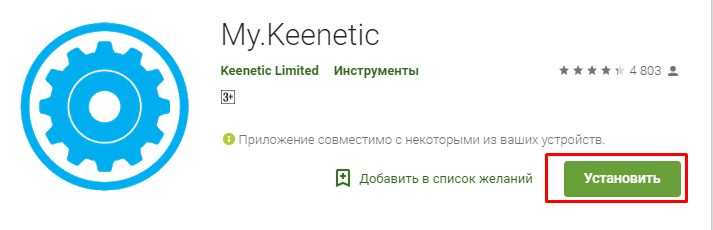
Берете себе такую малютку, втыкаете в USB порт и радуетесь долгие годы.
Другие устройства
Главный алгоритм для всех устройств примерно одинаковый. Но если у вас возникли трудности с подключением вашего телевизора, принтера, планшета, игровой приставки или прочей домашней умной техники – пишите. Скорее всего на нашем сайте уже есть подробный обзор на ваш девайс.
Подключение к чужой сети
Многих на этом сайте почему-то очень сильно интересует подключение к чужой беспроводной сети. То ли своего нет, то ли романтики ножа и топора – уж не знаю почему, сам думал, что такая популярность соседского вайфая пропала с окончанием «нулевых».
Не призываю делать подобного, но зная, что здесь люди читать не любят, даю супер мануал по доступу к любой сети (действительно ТОП-1) – ЧИТАЕМ.
Вот и все. В статье я осветил вроде бы все актуальные способы подключения к беспроводным сетям. Берем и пользуемся. Но если что-то не понятно, не забывайте, что мы всегда здесь)